キーボード入力音やロック音など…各種効果音を好きな音にサクッと変更出来る様になる『SpringSounds』のご紹介。
様々な動作に効果音が付いていますが、変更するには直接ファイルの差し替えなどが必要で、ちょっと面倒。
そこで『SpringSounds』を使うと、設定から使用したい効果音を選択するだけで簡単変更が可能に!
詳細情報
SpringSounds
インストール
Cydiaより通常通りインストールしてください。
Searchタブより「SpringSou」と検索すると出てきます。
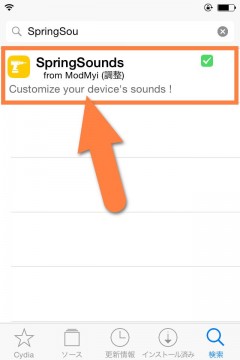
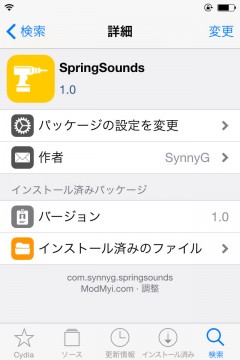
より詳しいインストール方法は【Cydia の 使い方! ~全部解説~ [JBApp]】をご覧ください。
アプリ紹介
『SpringSounds』を使うと、iOS内の各種効果音を好きな音にサクッと変更する事が可能!
元々iOS内に入っている他用途の効果音を選択する事も出来ますし、自分の好きな効果音を追加して変更も出来ます。
初期リリースバージョン(v1.0)ではまず下記の効果音変更に対応しており、アップデートで今後増えていくそうです。
- キーボード入力音
- ロック音
- シャッター音
- 充電開始音
- メッセージ受信音
- メッセージ送信音
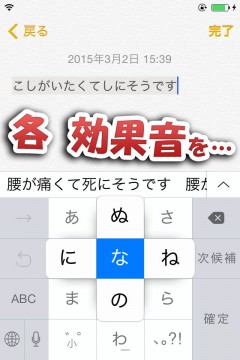
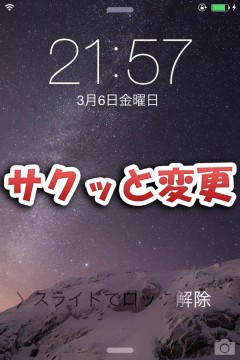
効果音の追加
自分で効果音を追加する際は、下記ディレクトリ内にあるそれぞれの用途フォルダへ音声ファイル「.caf」を入れてください。
/Library/Application Support/SpringSounds/Themes/
注意点
『SpringSounds』は効果音ファイルを差し替えるお手伝いをしてくれる物であり、実際には効果音ファイル自体が差し替わっています。
そのため、セーフモードでも変更されたまま。
また、SpringSoundsを削除しても効果音は変更されたままなので、必ず削除する前にデフォルト効果音へ戻してからにしましょう。
設定方法
設定アプリ内に追加される『SpringSounds』項目より行います。変更する効果音を選択したら、「Apply change and respring」ボタンから適用してください。ひとつひとつ行う必要があります。
【Sounds Included】: iOS標準効果音から選択して変更
【Community’s Sounds】: 自分が追加した効果音から選択して変更
『Restore the default sounds』: 全ての効果音をデフォルトに戻す
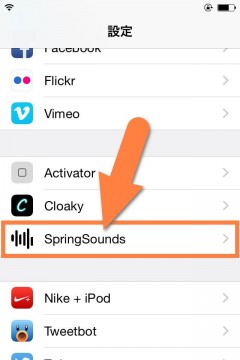
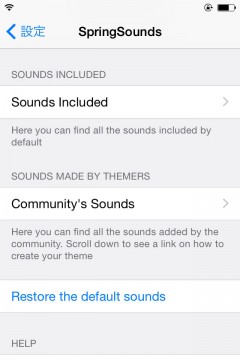

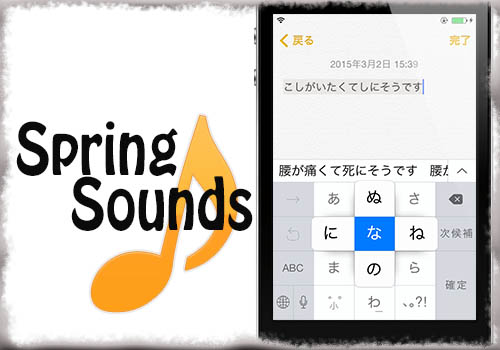

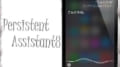
コメント
腰…大丈夫ですか?
多少の手間は増えるけどWinterboardの方がまだ安全かな
たぶん